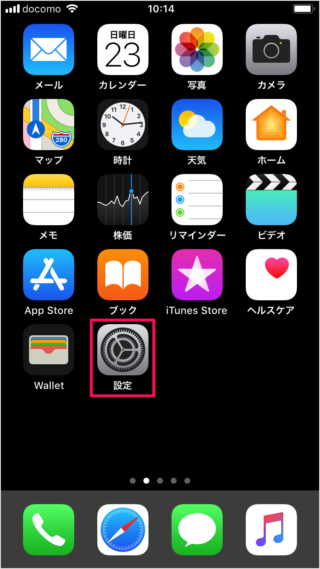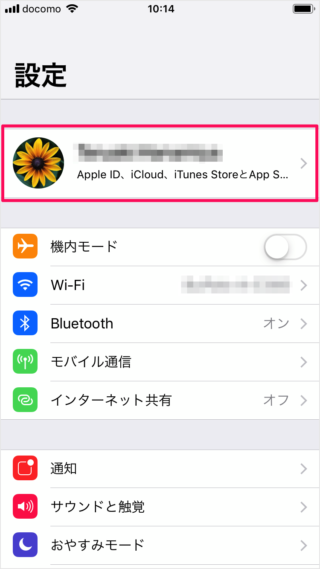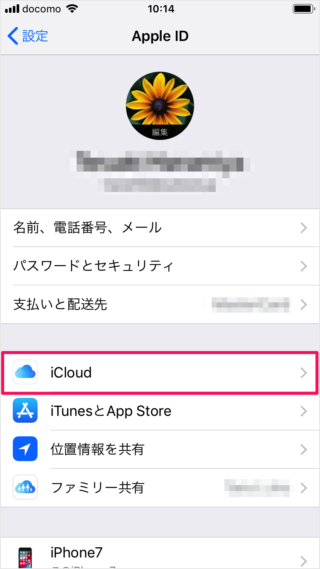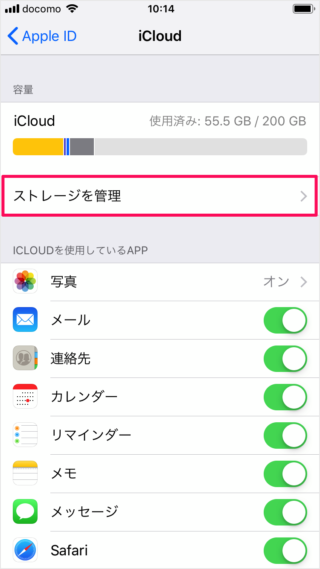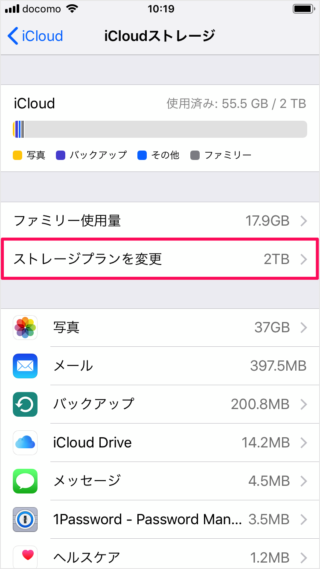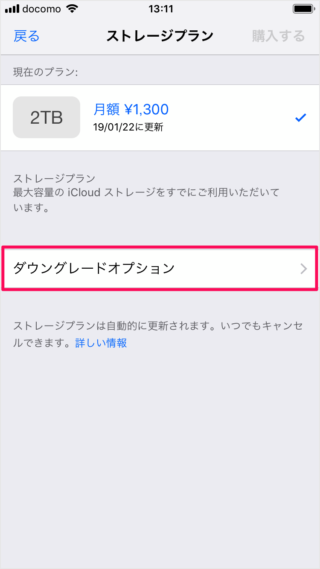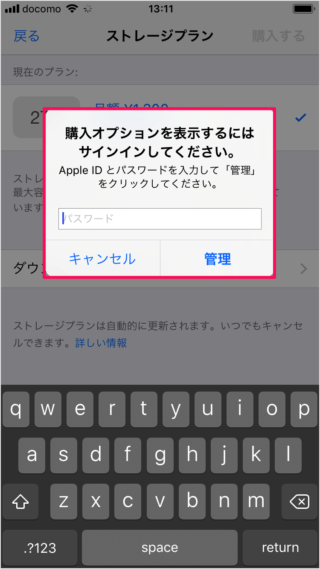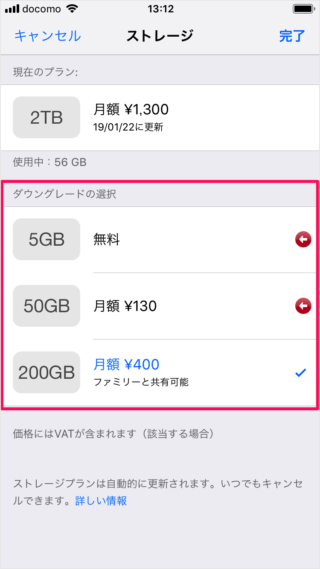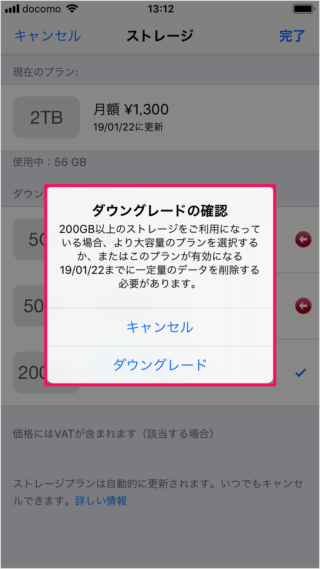目次
iCloudのストレージプランを変更し、使用できる容量を減らす(ダウングレード)方法を紹介します。
iCloudのストレージプランを変更(ダウングレード)
iCloudのストレージプランを変更(ダウングレード)する方法をみていきます。
iPhoneの空き容量を増やす
それでは実際にiCloudのストレージプランを変更する方法をみていきます。
ホーム画面
Apple ID の設定
iCloudストレージ
ダウングレード
ダウングレードの確認
選択した容量以上のストレージをご利用になっている場合、より大容量のプランを選択するか、またはこのプランが有効になる○年×月△日までに一定量のデータを削除する必要があります。
「ダウングレード」をタップします。
これで、ダウングレード完了です。